Jak převést fotografie do PDF na Mac
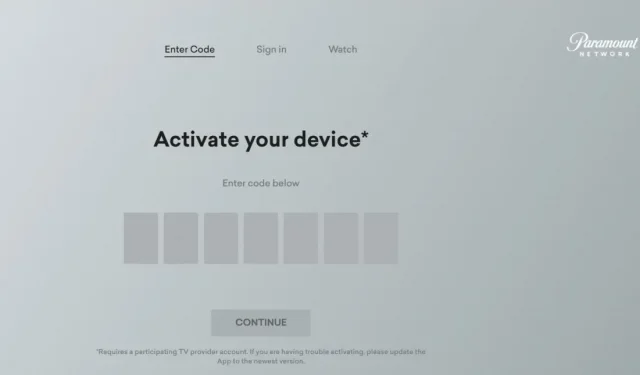
Na vašem Macu může být mnoho obrázků, které chcete převést na soubory PDF. Ale jak to udělat? Je zcela zřejmé, že pouze dobrý nástroj dokáže převést fotografie do PDF na Macu, že? Co kdybych vám řekl, že to můžete snadno udělat pouhým otevřením obrázku? Ano, pokračujte ve čtení, abyste zjistili, jak na to!
- Jak převést fotografii do PDF v aplikaci Preview na Macu
- Jak převést více fotografií do PDF pomocí online nástroje
Jak převést fotografii do PDF v aplikaci Preview na Macu
- Otevřete obrázek v aplikaci Náhled.
- Nyní klikněte na „Soubor“ z nabídky nahoře.
- Vyberte Exportovat jako PDF.
- Přejmenujte a vyberte umístění uložení a poté klikněte na Uložit.
V současné době neexistuje způsob, jak převést více fotografií do PDF na Macu pomocí aplikace Náhled, ale totéž můžete udělat s jakoukoli populární PDF aplikací/online nástrojem pro Mac.
Jak převést více obrázků do PDF pomocí online nástroje
- Chcete-li převést JPG do PDF, navštivte stránku FormatPDF .
- Chcete-li přidat obrázky, klikněte na (+) Vybrat soubor JPG.
- Poté klikněte na Převést do PDF.
- Soubor PDF se stáhne automaticky. Případně můžete znovu kliknout na tlačítko „Stáhnout soubor“ a stáhnout kopii.
FAQ
Chcete-li zachovat nejlepší kvalitu obrazu, je nejlepší uložit obrázky jako PDF. Při použití JPEG je kvalita komprimována a může se mírně zhoršit.
Na Macu je kvalita JPEG vždy nejvíce doporučeným formátem při převodu více obrazových formátů do PDF.
Přestože velikost souboru závisí na obsahu, soubory PDF obvykle zabírají více místa, protože nekomprimují obrázky. Mezitím formát JPEG ano.
Převádějte obrázky a udržujte kvalitu!
I když je nyní snadné přenášet soubory, snadnost použití PDF je stále lepší než jakékoli známé řešení. Pokud o tom máte nějaké pochybnosti nebo dotazy, dejte mi vědět v komentářích.



Napsat komentář